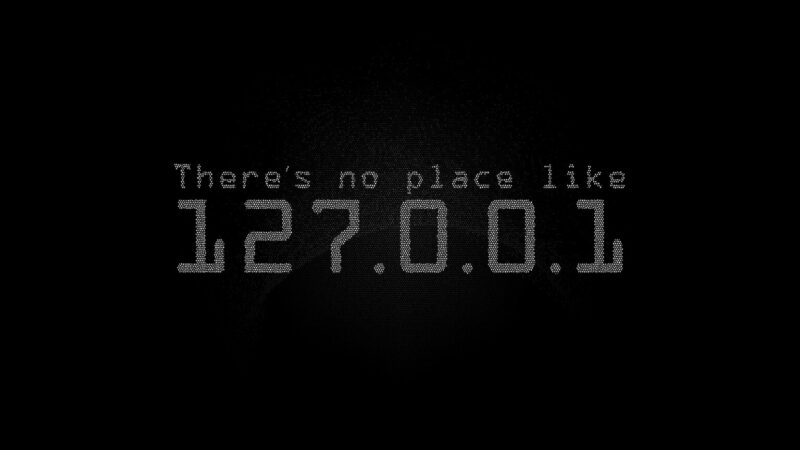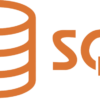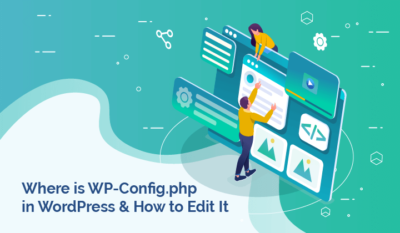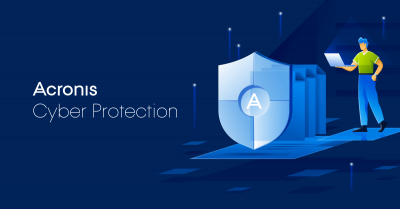Localhost Nedir?
Localhost, yerel bilgisayarın kendisi anlamına gelir. Yerel Sunucu ismiyle de kullanılır. Uzaktan erişilen bir host yerine, hizmetin yerel bilgisayar içinde çalıştırılması ve yerel bilgisayarın bir host olarak kullanılabilir hale gelmesine denir. Kendi bilgisayarınızı adeta bir hosting sunucusu gibi, web sitesi çalıştırabilecek hale getirebilirsiniz. LocalHost olarak kullandığınız yerel bilgisayarda, PHP, MySql, Apache gibi bir web sayfasını çalıştırmak için gereken tüm bileşenler kurulabilir. Bu bileşenler kullanılarak yerel bilgisayarınızda WordPress, OpenCart gibi içerik yönetim sistemleri kurabilir ya da kendi web tasarımınızı geliştirebilirsiniz.
Gerekli düzenleme ve yönlendirmeler yapılmadan Locahost’ta oluşturulan bir site, diğer bilgisayarlar tarafından görüntülenemeyecektir. Bu da yaptığınız sitenin sadece o bilgisayarda görüntülenebileceğini anlamına gelir. Bu bağlamda test ve geliştirme ortamı sağlamak için makul ve hızlı bir çözümdür. IP adresi olarak 127.0.0.1 olarak gösterilir. 127.0.0.1 adresi hiçbir yerde kayıtlı değildir. İnternet üzerinden erişilen bir web sitesi ya da farklı bir hizmete bağlanamaz. Bu sebeple sadece bilgisayarın kendi IP adresini gösterecektir. 127.0.0.1 aynı zamanda ağ üzerinden iletişim kurarken, bilgisayarın kendisini adreslemesini sağlar. Örneğin Localhost üzerinde bir MySql sunucu kurduysanız, web yazılımızda MySql sunucu adresi olarak 127.0.0.1 yazabilirsiniz.
Localhost Neden Kullanılır?
Localhost sayesinde hiçbir ücret ödemeden ve vakit kaybetmeden web sitenizi çalıştırabilir ve testlerinizi yapabilirsiniz. Bir hosting satın almadan önce sitenizi tasarlamak ya da çalışan sitenize müdahale etmeden, arka planda geliştirmeler yapmak için kullanılabilir. Aynı zamanda dışarıdan erişim olmadığı için güvenli ve geliştirme ortamı da sağlar.
Bir web sitenizin tasarımını ya da içerik yönetim sisteminde kullandığınız temayı test etmek için harika bir ortam sağlar. Uzak sunucuda, dünyaya açık web sitenizi etkilemeden, sitenizin bir kopyası üzerinden yerel bilgisayarınızda tema ve eklentileri test edebilir, gerçek sitenizi etkilemeden çalışabilirsiniz.
Localhost Ne işe Yarar?
Localhost, yerel bilgisayarınızda bir web sitesi çalıştırma işine yarar. Aynı zamanda kullandığınız programlar için gereken veritabanı yazılımları gibi sistemler de çalıştırılabilir.
Bir WordPress Hosting satın alarak hemen internet üzerinde web sayfanızı çalıştırabilirsiniz fakat bunun için size bir alan adı da gerekir. Bir alan adı satın almadan önce web sitesi hazırlamak ve test etmek isterseniz Localhost işe yarayacaktır. Aynı zamanda hosting ve “kullandığın kadar öde” sistemlerinde süre sınırlamaları ve maliyet olacaktır. Localhost üzerinde ücretsiz olarak sitenizi son çalışan haline getirebilir ve satın alma işlemini bundan sonra yapabilirsiniz. Bu da size maliyet açısından avantaj sağlayacaktır.
Localhost aynı zamanda, canlı olarak çalışan web siteniz üzerinde bir değişiklik yapmak istediğinizde de faydalı olabilir. Yaptığınız geliştirme ve düzeltmelerin çalışan siteniz üzerinde denemek yerine, Localhost üzerinde çalıştırdığınız bir kopyası üzerinde deneyebilirsiniz.
Adım Adım Localhost Kurulumu
Localhost’da bir web sunucu çalıştırabilmek için Php, MySql, Apache gibi web sitelerinin ihtiyaç duyduğu servislerin kurulu olması gerekir.
Windows Web Server Kurulumu
Windows işletim sistemi içerisinde dahili olarak bir web servisi ve web servisi yönetim paneli bulunur. Bu panelin ismi “Internet Information Services (Microsoft IIS)”dir. Varsayılan olarak kapalıdır fakat Denetim Masası içindeki “Windows Özelliklerini Aç ve Kapat” seçeneği üzerinden web servisi açılabilir. Ekran görüntüsündeki gibi “Internet Information Services” seçeneği aktif edildiğinde artık bilgisayarınız bir web sunucu gibi LocalHost üzerinde çalışmaya başlayacaktır.
Bu işlemde sonra “Windows Yönetimsel Araçlar içerisindeki “IIS Yöneticisi” menüsü üzerinden web sayfaları oluşturabilir ve hemen LocalHost adresiniz üzerinde çalıştırabilirsiniz.

Windows XAMPP Kurulumu
Localhost web sunucu için gereken servisler tek tek kurulabileceği gibi, paket halinde kurulması ve tek merkezden yönetilmesi daha sağlıklı olacaktır. AMP, XAMPP, MAMP, WAMP veya Easy PHP gibi paket uygulamalar Localhost kurulumu için kullanılabilir. XAMPP konusuna değinmek gerekirse https://www.apachefriends.org/tr/index.html adresi üzerinden indirilebilen bir uygulama paketidir. Bu uygulamayı web sitesinde indirdikten sonra çalıştırmanız ve kurulumu tamamlamanız yeterlidir.

Kurulum seçeneklerinde işaretli olanlar bir web sitesi çalıştırmak için yeterli olacaktır. Eğer mail sunucu da kurmak isterseniz Mercury Mail Server da seçilebilir. Kurulum tamamlandıktan sonra XAMPP menüsü üzerinden LocalHost üzerinde yapabileceğiniz site ekleme, site silme, veritabanı ekleme gibi işlemleri yapabilirsiniz. Kurduğunuz XAMPP bileşenlerini XAMPP kontrol paneli üzerinden yönetebilirsiniz.

Kurulumdan sonra tüm servisler çalışır halde olacaktır. Eğer servislerin birinde X karakterini görüyorsanız, o servis çalışmıyor demektir. Servisi yeniden başlatabilir, hata devam ediyorsa servis logları üzerinden çözüm yolu araştırabilirsiniz.
Evde web server kurmak
Evde web server kurmak için ilk adım Localhost kurulumu yapmaktı. Bu şekilde kurulumu tamamladıktan sonra modeminizde yönlendirme yaparak, dış dünyadan gelen bir isteği, evinizdeki web server olarak kullandığınız sunucuya yönlendirebilirsiniz.
Öncelikle bu işlem için bir Sabit IP’ye sahip olmanız gerekir. Sabit IP sayesinde internet IP adresiniz hiç değişmeyecektir. Bu adresi internet servis sağlayıcınızdan satın alabilirsiniz.
Daha sonra Modeminize girip Port Yönlendirme sayfasını bulmalı ve buraya yeni bir kayıt eklemelisiniz. Yapmanız gereken Dış Hat (WAN) olarak internet arayüzünü seçip, Başlangıç ve Bitiş portları için Web servislerin varsayılan portu olan 80 portunu seçmektir. Modem üzerinde bu yönlendirmeyi ekleyerek Internet IP adresiniz üzerinden 80 portuna gelen bir isteği, yerel bilgisayarınız IP adresindeki 80 portuna yönlendirmiş olursunuz. Bu sayede localhost üzerinde kurduğunuz web sunucu, tüm dünyaya açılmış olur.

Localhost’a Nasıl Girilir?
LocalHost adresine ulaşabilmek için bir web tarayıcısı yeterlidir. Web tarayıcınız üzerinde http://127.0.0.1/ ya da http://localhost adresine girmeniz yeterlidir. LocalHost üzerinde yaptığınız web sitesi bu adreste görüntülenmiş olacaktır.
Localhost Kullanmanın Avantajları Nelerdir?
Yerel bilgisayarlar, sunucular gibi sürekli çalışmak için tasarlanmazlar. Hem bilgisayarın kendisi, hem de çalışma ortamı buna uygun olmayabilir. Sunucular ise özel soğutma ve enerji şartlarında çalışır. Bu da sürekli olarak açık kalabilmesini sağlar. Eğer hizmetinizin sürekli çalışması gerekmiyorsa LocalHost üzerinde çalıştırıp, modeminiz üzerinde yapacağınız bazı yönlendirmeler ile LocalHost’taki bir siteyi dış dünyaya da açabilirsiniz.
LocalHost kullandığınızda herhangi bir ücret ödemeden hemen sitenizi ya da web hizmetinizi geliştirmeye başlayabilirsiniz. Bu açıdan maliyet ve zaman açısından da fayda sağlayacaktır.
LocalHost üzerinde yaptığınız bir siteyi, gerçek hosting ortamına taşıdığınızda elbette bazı hatalar çıkabilir. Bu hataların giderilmesi için özellikle WordPress siteler için WordPress Debug Mode işlemleri yapılarak hatalar üzerinden çözüm yoluna gidilebilir. AWS hizmetimiz sayesinde LocalHost’ta çalışan sitenizi Amazon Web Services üzerine hemen taşıyabilirsiniz.
Localhost İle PhpMyAdmin Kullanımı

PhpMyAdmin, MySql sunucular üzerinde çalışan veritabanlarının ve MySql sunucularının kendisinin yönetilmesini sağlayan bir uygulamadır. Esasen bir web servisidir. Web sayfası çalıştırır gibi host üzerine kurulur ve yine web sayfası üzerinden bağlanılır.
PhpMyAdmin’e bağlanma için öncelikle PhpMyAdmin site dosyalarınızı Localhost üzerine kurmanız gerekir. https://www.phpmyadmin.net üzerinden indirebileceğiniz site dosyalarınız, Localhostunuzdaki web servisinize eklemeniz gerekir. Yeni bir site oluşturup ismini PhpMyAdmin olarak belirleyebilirsiniz. Daha sonra site dosyaları olarak indirdiğiniz dosyaları göstermelisiniz. Burada MySql sunucunuza bağlanabilmek için, site dosyaları arasındaki config.inc dosyasında aşağıdaki düzenlemelerin yapılması gerekir;
$cfg[‘PmaAbsoluteUri’] = ”; satırını $cfg[‘PmaAbsoluteUri’] = ‘http://localhost/phpmyadmin/’; olarak değiştiriniz. Bu sayede http://localhost/phpmyadmin/ adresini tanımlamış olursunuz.
Son olarak, eğer Root ile bağlanıyorsanız aşağıdaki satırda user olarak Root gösterilmiş olmalıdır. Farklı bir kullanıcı görünüyorsa ya da boşsa, Root kullanıcı adını ekleyebiliriniz. Eğer Root ile bağlanıyorsanız $cfg[‘Servers’][$i][‘password’] = ”; satırında Password değişkeni bu şekilde boş olmalıdır.
$cfg[‘Servers’][$i][‘user’] = ‘root‘;
Bu işlemleri yaptıktan sonra http://localhost/phpmyadmin/ adresinden PhpMyAdmin’e bağlanabilir ve MySql sunucu içerisinde hem tablolar, hem kullanıcılar hem de sunucu değişkenleri üzerinde değişiklik yapabilirsiniz.